編輯評分: 用戶評分:[總計:0 平均:0] @media(min-width: 500px) { } @media(min-width: 800px) { }
Web Solar Cloud 是一個免費在線工具,可讓您輕鬆快速地設計專業的太陽能項目。您只需使用您的瀏覽器即可創建準確的太陽能設計,而無需複雜安裝的麻煩,這使其成為適用於房主和專業人士的高效便捷工具。
Web Solar Cloud 是非常易於使用,並提供了一組範圍廣泛的功能,包括屋頂部分配置、太陽能電池板放置、電氣配置等。完成配置後,您可以運行模擬以確定係統產生的陰影損失、實際功率輸出並獲得與您的消耗曲線和電池使用/性能相關的報告.所有這些工具和功能確保您的太陽能設計提供最佳能源生產和最佳效率。
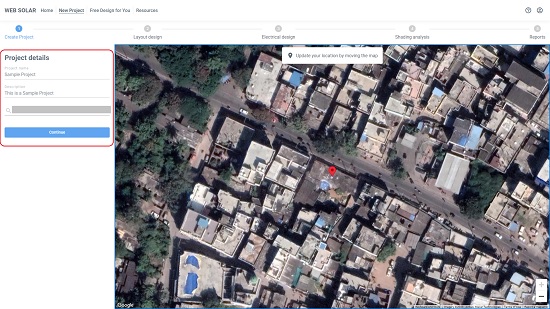
Web Solar Cloud 可供任何人使用,即使是太陽能設計新手。讓我們看看應用程序是如何工作的。
工作:
1。單擊此鏈接導航到 Web Solar Cloud,然後單擊“創建新項目”。
2。為項目提供名稱和描述。接下來,輸入項目地址以在地圖上定位位置,並通過移動地圖並將圖釘精確定位在您希望設計太陽能裝置的地點來更新位置。
3.單擊“繼續”移至下一頁,您將能夠使用屏幕左側的垂直面板創建屋頂段、完成各種配置、運行模擬等。
4.要在地圖上選定的位置創建屋頂段,請單擊“新建屋頂段”,然後單擊屋頂的第一個點開始並慢慢標記所有需要的點以創建該段。您還可以為大型或複雜的安裝創建多個屋頂段。使用頂部可用的工具欄移動模塊、刪除對象、3D 對象可見性等。要獲得地圖的 3D 視圖,請按住“Shift”鍵和鼠標左鍵,然後拖動鼠標
5。單擊“太陽能電池板”選項,瀏覽來自不同製造商的可用型號列表,然後選擇您想要使用的型號。如果列表中沒有自定義太陽能電池板,您也可以單擊“添加面板”按鈕添加自定義太陽能電池板。
6.接下來指定Racking類型、Orientation、Alignment、Module spacing/height等,完成段的配置。您必須為已創建的每個屋頂段完成此過程。
7.您可以通過單擊“檢測方位角”圖標自動檢測所選位置的方位角。您還可以通過單擊“方位角”字段手動配置方位角,選擇屋頂段的所需邊緣,然後單擊並拖動地圖上的向上/向下箭頭以修改段的傾斜度或角度。
8。單擊左側面板中“設計”選項下的“障礙物”和“樹木”以添加任何禁區和樹木。禁區用於防止太陽能模塊安裝在屋頂的選定部分。
9.現在,單擊左側面板中的“電氣”選項,添加逆變器並指定數量。即時顯示逆變器直流電壓、最大輸出功率等信息供您參考。
10.接下來,單擊面板中的“模擬”,然後單擊“運行模擬”按鈕。在應用程序確定陰影損失和陰影損失閾值時等待幾秒鐘。您可以返回並在配置中進行必要的更改,以將損失降至最低。
11.單擊面板中的“消耗”,選擇消耗類型(年度/每月),指定您的平均使用量,選擇您的消耗配置文件,您將能夠查看描述您 24 小時使用情況的圖表。 Web Solar Cloud 還允許您通過定義 6 小時時間段內的用電量百分比來設計自己的自定義配置文件。
12。現在點擊左側面板中的“電池”,像之前一樣,選擇電池並指定您將使用的電池數量。您現在將能夠看到電池消耗、系統生產等概覽。
13.單擊“報告”可查看項目摘要、物料清單、消耗量、月度性能和其他圖表供您閱讀。
14.有關太陽能項目財務方面的報告,請單擊“財務”選項卡。您將能夠在本節中查看您的水電費節省、淨系統成本和財務分析,以幫助您估算項目帶來的淨節省。
15。要以 Autocad (DXF) 格式導出太陽能項目,請單擊工具欄中的“導出”圖標。要保存項目,請單擊“保存項目圖標”。您必須使用您的 Google 帳戶登錄 Web Solar Cloud 才能保存或導出項目。
結束語:
Web Solar Cloud 是一款免費、出色且易於使用的使用在線工具輕鬆快速地設計和配置太陽能項目。它生成的模擬功能及其財務和生產報告可幫助您獲得關鍵指標,如淨成本、節省和統計數據,以便對整個項目進行有效評估和分析。這些對於設計具有系統效率和能源生產的太陽能項目非常有幫助,而無需在早期階段陷入複雜安裝的麻煩。
繼續試用該產品,讓我們知道它如何幫助您. 單擊此處導航至 Web Solar Cloud。
